win10下载并安装mysql-5.7.26
前言:因为工作需要安装不同版本的mysql,因为不同的版本的my.ini有略微差异,才将采坑问题总结下来。
win10 64位环境安装mysql-5.7.26-winx64.zip具体步骤如下
第一步:去官网上下载mysql-5.7.26-winx64.zip,官网地址:
https://dev.mysql.com/downloads/
第二步:解压到指定目录D:\software\mysql-5.7.26-winx64,如图:

0. 删除/卸载之前错误的mysql版本,在命令行以管理员身份运行以下命令:
mysqld -remove mysql服务名
注意(网上百度我试了命令:sc delete mysql服务名无效)。
1. 配置环境变量,在环境变量path中配置mysql,如下图:

2. 配置my.ini文件。(该版本下没有my.ini文件,需要手动创建)内容如下:
[client]
port=3306
default-character-set=utf8
[mysqld]
# 设置为MYSQL的安装目录
basedir=D:\\software\\mysql-5.7.26-winx64
# 设置为MYSQL的数据目录
datadir=D:\\software\\mysql-5.7.26-winx64\\data
port=3306
character_set_server=utf8
sql_mode=NO_ENGINE_SUBSTITUTION,NO_AUTO_CREATE_USER
#开启查询缓存
explicit_defaults_for_timestamp=true
skip-grant-tables
注意:port端口可以根据自己情况而定,一般默认为3306
basedir= D:\\software\\mysql-5.7.26-winx64(注意,这里是你解压的路径!还有这里是两个反斜线)
datadir= D:\\software\\mysql-5.7.26-winx64\\data(注意,这里是你解压的路径!还有这里是两个反斜线)
3. 在命令行以管理员身份运行,如下图:

4. 先进入到mysql的解压目录的bin目录下,cd 如图:
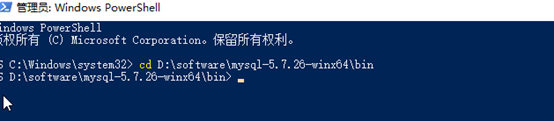
5. 初始化data目录。执行以下命令:
mysqld --initialize-insecure
如果报错:仔细检查my.ini配置文件是否出错
6. 安装mysql服务。执行以下命令:
mysqld --install 服务名 (我的mysql服务名是mysql57)
例如: mysqld --install mysql57
7. 启动服务 net start mysql57。
注意:如果启动失败,或者报1601等错误,还是一样,检查my.ini配置文件是否错误,我在安装mysql5.7.26的时候,网上拷贝了一下my.ini的配置,安装,启动mysql都没问题, navicat能连上,但是命令行无法连接,报1601。折腾了好几天,后来我用了本篇的my.ini配置重新安装mysql解决错误。
8.修改密码,执行如下命令:
mysql -uroot -p (进入mysql)
use mysql;
update user set authentication_string=PASSWORD('root') where user='root';
FLUSH PRIVILEGES;
9.修改权限,执行如下命令:
grant all privileges on *.* to 'root'@'%' identified by '123';
FLUSH PRIVILEGES;
安装mysql常用命令:
安装 MySQL 服务: mysqld --install
启动: net start MySQL
停止: net stop MySQL
卸载: sc delete MySQL,mysqld -remove
参考链接如下:
https://www.cnblogs.com/xiaohanlin/p/10345501.html
https://blog.csdn.net/weixin_33670786/article/details/91058546
